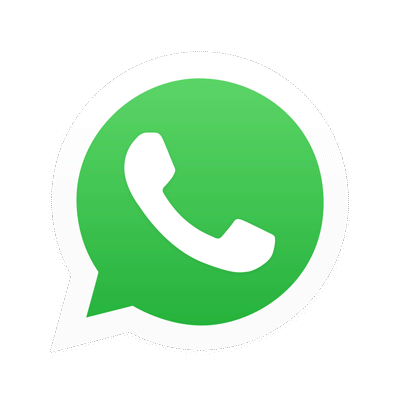top of page

Como Usar o SISCONFIE
Ajuda SISCONFIE Off-line
Buscar... ( Ctrl+F )
Contato com Suporte: sisconfie@gmail.com
WhatsApp: (28) 99928-0777

A versão Off-line foi descontinuada.
Atualize agora para Versão WEB (Online)
Para te ajudar em sua busca, dividimos em TÓPICOS, que também se encontra na descrição do vídeo no YouTube:
Dicas SISCONFIE
DICAS IMPORTANTES PARA O PERFEITO FUNCIONAMENTO DO SISTEMA:
1 - Este sistema funciona apenas em Windows
2 - Faça o download (geralmente ele é baixado na pasta de download), copie e cole o arquivo onde desejar. É importante que você instale o Access Runtime, antes de utilizar o sistema, para que o SISCONFIE funcione corretamente.
Para abrir os relatórios em PDF, recomendamos que baixe o Adobe Reader, Clique aqui para baixar.
3 - Caso você tenha o Office 2019 instalado, quando for importar, vai aparecer a seguinte mensagem:
"Ocorreu um erro! Erro 3706 - Provedor não encontrado. É possível que ele não esteja instalado corretamente."
Para corrigir este erro e para que o SISCONFIE funcione corretamente em seu computador, instale o Access Database Engine. Para baixar Clique Aqui.
DICA: Copie o arquivo do SISCONFIE.accde para um Pendrive, com isso você utiliza o sistema onde você for, pois ao fechar o sistema, ele faz cópia de segurança automática no C: da máquina, dessa forma facilita o uso em qualquer computador, nesse caso instale o ACCESS RUNTIME, em todos os computadores onde será usado o pendrive com o sistema.
4 - Ao abrir, ele pedirá uma senha, que será enviada para o e-mail cadastrado no formulário, basta preencher todos os dados corretamente. Clique Aqui para pedir a senha. Através deste e-mail, você também será informado ao sair as atualizações do sistema.
5 - Ao iniciar o uso do sistema, clique em Cadastro de Igreja e digite o CNPJ da igreja e o nome corretamente pois não será possível mudar, somente o suporte. Em seguida pedirá o saldo inicial, que consiste o saldo do ultimo dia (30 ou 31) do mês anterior, somados os saldos de todas as contas da igreja, como: Caixa, Contas Correntes Bancárias, Poupanças, Aplicações Financeiras e Etc.).
Digite sempre o mês anterior ao início dos relatórios no sistema, ele só permitirá lançamentos no mês posterior ao saldo inicial.
6 - Recomendamos que retroaja os relatórios, digitando no sistema a partir de Janeiro, para se ter um controle do ano completo, neste caso quando o sistema pedir o saldo, digite referência 12/20XX, para que ele libere para lançamentos a partir de Janeiro do ano desejado, pois ele só vai liberar para lançamentos o mês posterior ao mês do saldo inicial.
OBS: Para alterar o saldo inicial, vá em "Cadastro de Igreja" e em "Alterar Saldo Inicial"
7 - Primeiramente efetue o cadastro da Igreja, de todos os Membros (tipo 1), Contribuintes = dizimistas não membros (tipo 2), e também das Ofertas (tipo 3) como: Ofertas Avulsas, Ofertas de Missões Mundiais, Nacionais, Estaduais, Ofertas para Construção e outras ofertas de campanha que a igreja possuir.
OBS: Para alterar ou excluir um cadastro, basta clicar duas vez em cima do nome que deseja alterar, que aparece na tela abaixo, para que o mesmo vá para os campos acima;
8 - Não é necessário cadastrar as despesas, pois as mesmas já vem no sistema de acordo com a contabilidade, mas caso precise de alguma outra, poderá ser incluída depois e para cadastrar Despesas, deve ser feita a classificação no grupo correto.
9 - O ideal é fazer os Registros das Entradas, sempre na hora da contagem e imprimir a ficha de entrada em duas vias, com as devidas assinaturas de quem conferiu: uma deverá ser arquivada na igreja e a outra seguirá para o exame de contas e para a contabilidade.
10 - Para fechar o Relatório Mensal pegue todos os extratos bancários, para fazer a devida discriminação dos saldos, pois o sistema só fecha o relatório após zerar o saldo a discriminar. Para tanto segue exemplo: Saldo em Caixa R$ ?,??, Saldo e Conta Corrente Banco XX R$ ?,??, Saldo em Aplicação Financeira R$ ?,??, Saldo em conta poupança Fundo de Reserva R$ ?,?? e etc.
11 - Após gerar o Relatório de um mês, faça também o fechamento do mês no sistema usando o botão "Fechamento ou Reabertura de Mês", isso pode evitar lançamentos por acidente em relatórios já fechados.
12 - Não se esqueça que é de suma importância fazer sempre uma cópia de segurança, pois em caso de perda dos dados, estes não tem como ser recuperados. Então assim que terminar lançamentos, feche o sistema e copie o mesmo para uma unidade móvel (Pendrive, CD ou em nuvens), caso já use no Pen Drive, ele já faz a cópia automática no C: da máquina ao fechar o sistema;
13 - Sempre imprima: as Fichas de Registros de Entradas, o Resumo de Entradas e os Relatórios mensais, mantendo uma pasta de arquivo na igreja.
Vídeo Completo
Anúncios VIALLICONT
Somos Especializados em Contabilidade de Igrejas.
VIALLICONT
bottom of page